Yazdırma biriktiricisi, Microsoft Windows'ta bir yazılım programıdıryazıcıya veya yazdırma sunucusuna gönderilen tüm yazdırma işlerini yöneten .
Bazen, yazdırma biriktirici hizmeti takılı kalırsa,Hata 0x800706B9 – "Windows, Yerel Bilgisayarda yazdırma biriktirici hizmetini başlatamadı.Hata 0x800706B9: Bu işlemi tamamlamak için yeterli kaynak yok. "
Windows 10 PC'deki yazdırma biriktirici hatası 0x800706b9'un nedeni, üçüncü taraf bir virüsten koruma veya güvenlik duvarı programının yazdırma biriktiricisinin başlamasını engellemesinin herhangi bir nedeni olan bozuk bir kayıt defteri anahtarı veya değeri olabilir.
İşte bazı geçici çözümler, evet, Windows 10Yazdırma biriktiricisi hatalarını giderme – 0x800706b9.
İçerik
Yazıcı hatası 0x800706B9
Yazıcınızın yazdırmayı durdurduğunu veya 0x800706b9 yazdırma biriktirici hatası olduğunu ilk kez fark ediyorsanız, aşağıdaki adımları izleyerek yazdırma biriktirici hizmetini yeniden başlatmanızı öneririz.
Yazdırma biriktiricisini yeniden başlatın
- Windows tuşu + R'ye basın, services.msc yazın ve Tamam'a tıklayın,
- Bu, Windows Hizmetleri konsolunu açacak, aşağı kaydıracak ve Biriktirici hizmetini bulacaktır,
- Yazdırma biriktirici hizmetine sağ tıklayın, durdur'u seçin,
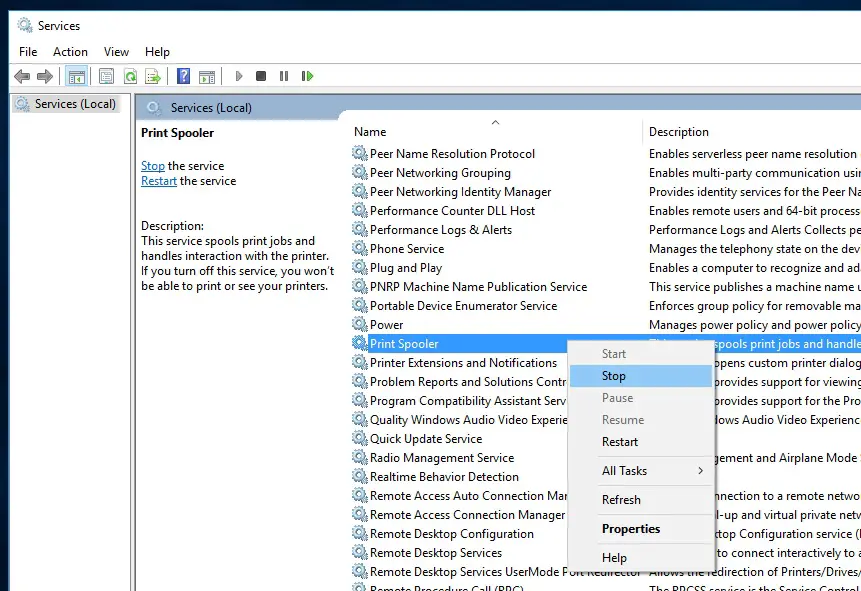
- Sonraki Dosya Gezgini'ni açmak için Windows tuşu + E'ye basın, ardındanC: Windowssystem32spool YAZICILAR, izin isterken Devam'ı tıklayın,
- Şimdi yazıcı klasöründeki tüm dosya ve klasörleri silin (aşağıdaki resme bakın)
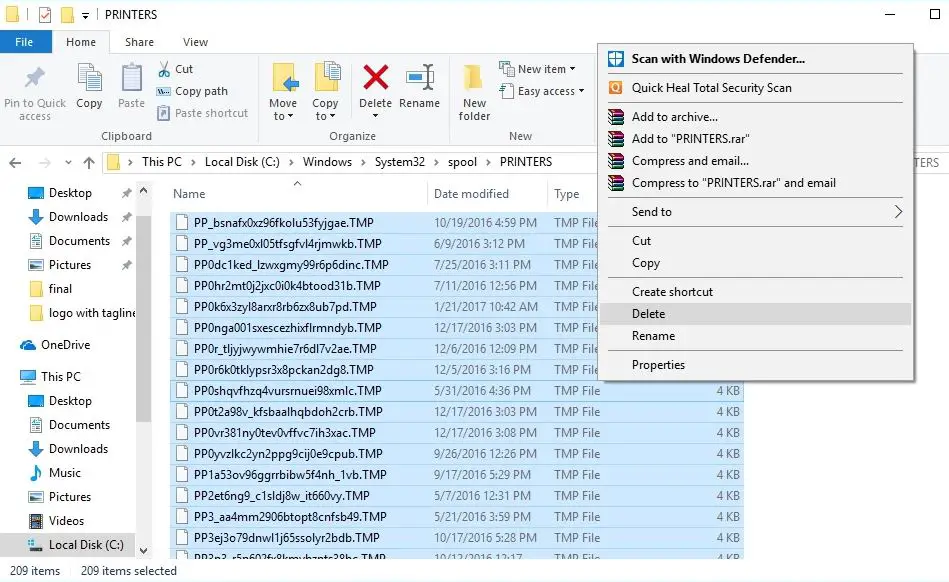
İşte bu kadar, yazdırma biriktirici hizmetine geri dönün, (services.msc) yazdırma biriktirici hizmetini bulmak için sağ tıklayın, bu sefer "başlat"ı seçin.
Biriktirici hizmetinin arızalanmasına/başarısız olmasına neden olursa, yukarıdaki adımları izleyin ve ardından 0x800706B9 yazıcı hatasını düzeltin.
Yazıcı sorun gidericisini çalıştırın
Windows 10, yalnızca sorun çözmeye yönelik bir dizi yerleşik sorun giderme aracıyla birlikte gelir.Yazıcıyla ilgili yaygın sorunları algılamak ve düzeltmek için özel olarak tanımlanmış bir yazıcı sorun gidericisini çalıştırın.
NOT: Yazıcı Sorun Gidericisini çalıştırırken, yazıcının bilgisayara bağlı ve açık olduğundan emin olun.
- Ayarlar uygulamasını açmak için Windows tuşu + I tuşlarına basın,
- Güncelleme ve Güvenlik'i ve ardından Sorun Gider'i tıklayın,
- Ek sorun giderme bağlantılarına tıklayın (aşağıdaki resme bakın)
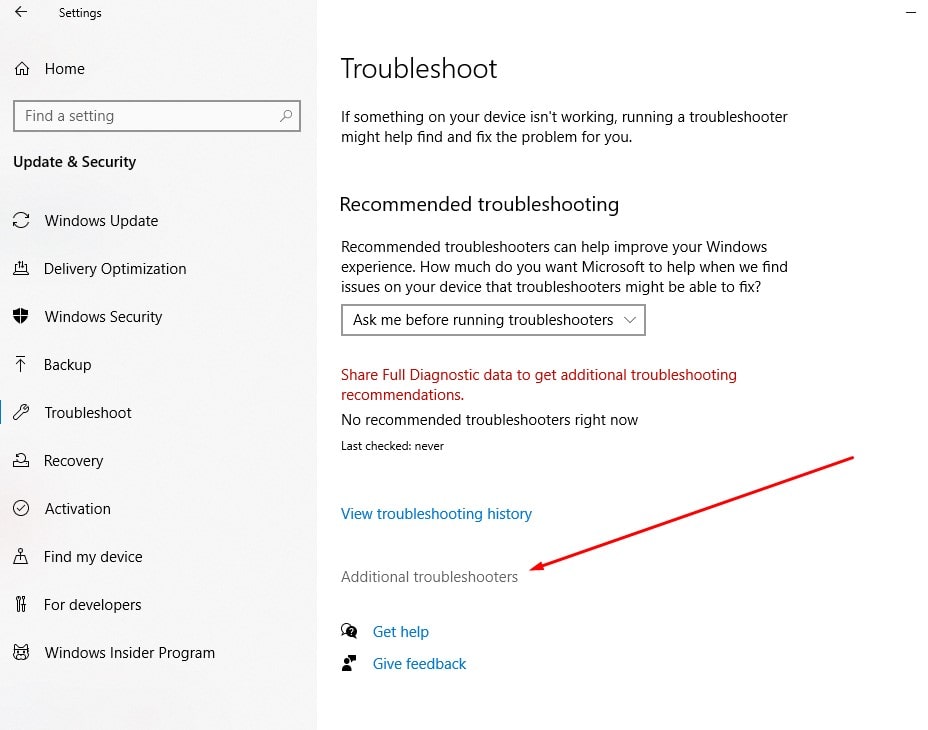
Ardından "Yazıcılar" seçeneğini ve ardından "Sorun gidericiyi çalıştır" düğmesini tıklayın.
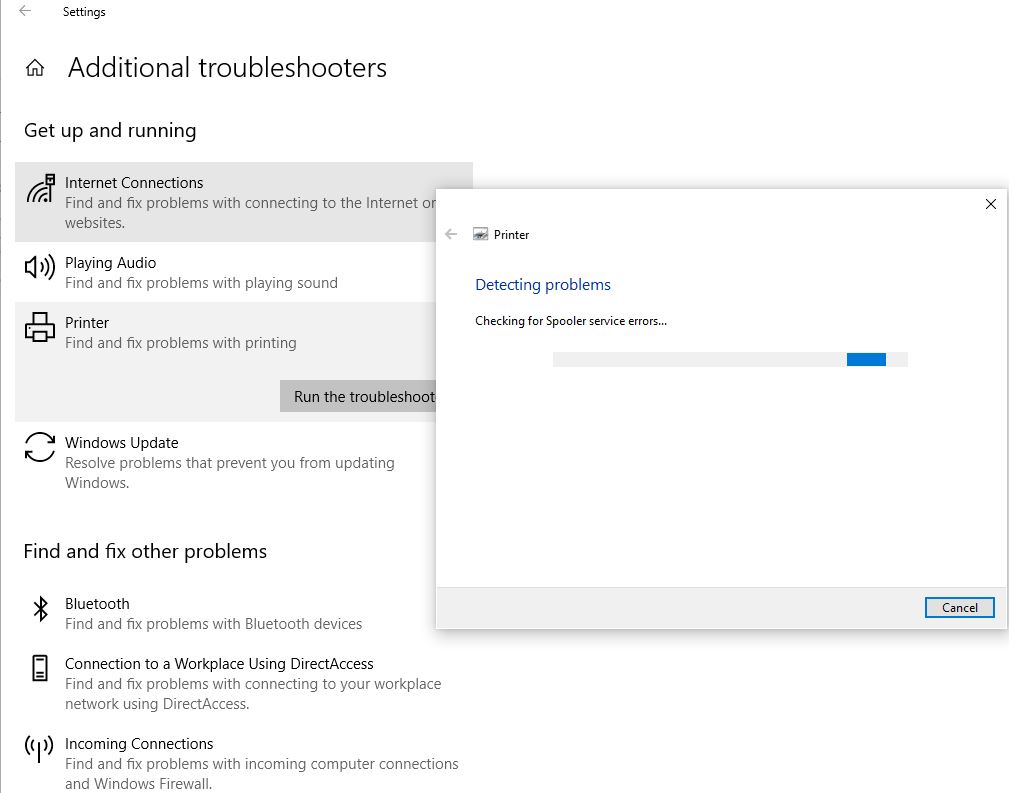
- Bu, Windows yazıcılarının düzgün çalışmasını engelleyen sorunları teşhis etmeye, yazdırma biriktirici hizmetini kontrol etmeye, yazılım sorunlarını kontrol etmeye ve düzeltmeye veya çalışmayı engelleyen bir şeye başlayacaktır.
- Tamamlandığında, bilgisayarı yeniden başlatın ve bilgisayarda 0x800706b9 yazdırma biriktirici hatası olup olmadığını kontrol edin.
Kayıt defteri onarımı
- Windows tuşu + R'ye basın, regedit yazın ve Kayıt Defteri Düzenleyicisi'ni açmak için Tamam'ı tıklayın,
- HKEY_LOCAL_MACHINESYSTEMCurrentControlSetServicesSpooler'a gidin
- Burada, sol bölmede Yazdırma Biriktiricisi düğmesini seçin, ardından sağ bölmede DependOnService kanalını bulun.
- Çift tıklamaDependOnServicedize ve HTTP bölümünü kaldırarak ve yalnızca RPCSS bölümünü bırakarak değerini değiştirin.
- Kayıt Defteri Düzenleyicisi'ni kapatın ve bilgisayarınızı yeniden başlatın.
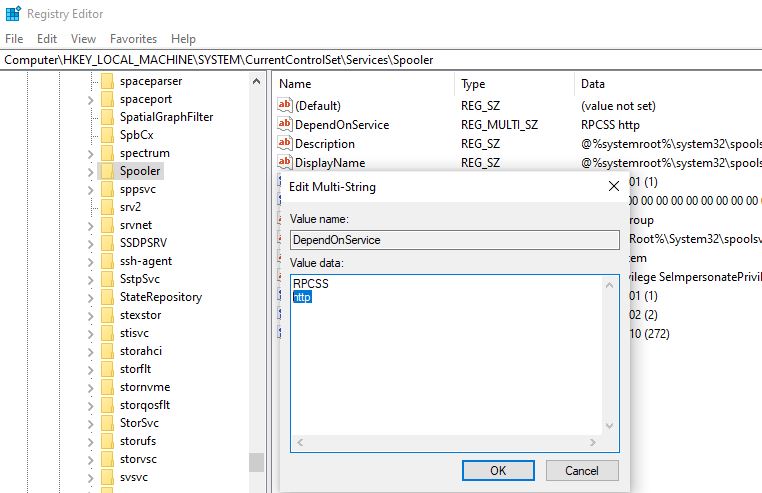
Yine aynı şeyi komut istemi ile de yapabilirsiniz, komut istemini yönetici olarak açıp CMD /K SC CONFIG SPOOLER DEPEND=RPCSS yazıp enter tuşuna basmanız yeterlidir.
Yazıcı sürücüsünü güncelleyin
Yine eski, güncel olmayan bir yazıcı sürücüsü soruna neden olabilir, mevcut yazıcı sürücüsünü en son sürümle güncelleyelim.
- devmgmt.msc ile Aygıt Yöneticisi'ni açın,
- Bu, yüklü tüm aygıt sürücülerinin bir listesini görüntüler, yazıcı kuyruğunu genişletir,
- Soruna neden olan yazıcıya sağ tıklayın ve Sürücüyü güncelle seçeneğini seçin,
- Tıklamak Güncellenmiş sürücü yazılımını otomatik olarak arayın Seçenekler.
- Daha yeni bir güncelleme varsa, Aygıt Yöneticisi, Microsoft sunucularını kullanan Windows Update'e benzer şekilde paketi otomatik olarak indirecek ve kuracaktır.
Alternatif olarak, doğrudan üreticinin destek sitesinden de indirebilirsiniz.NVIDIA, AMD, IntelEn son grafik sürücüsünü indirin,Ardından, kurulumu tamamlamak için üreticinin talimatlarını izleyin.
Başka bir kullanıcı hesabıyla kontrol edin
Bozuk bir kullanıcı hesabı sorunlara neden olabilir, başka bir kullanıcı hesabıyla kontrol edelim.
- Ayarlar'ı açmak için Windows tuşu + I'ye basın, ardından Hesaplar'ı tıklayın.
- Sol menüdeki Aile ve Diğerleri sekmesine tıklayın, ardından Diğerleri altında Bu Bilgisayara Başkalarını Ekle'ye tıklayın.
- Altta Bu kişinin giriş bilgilerine sahip değilim seçeneğine tıklayın.
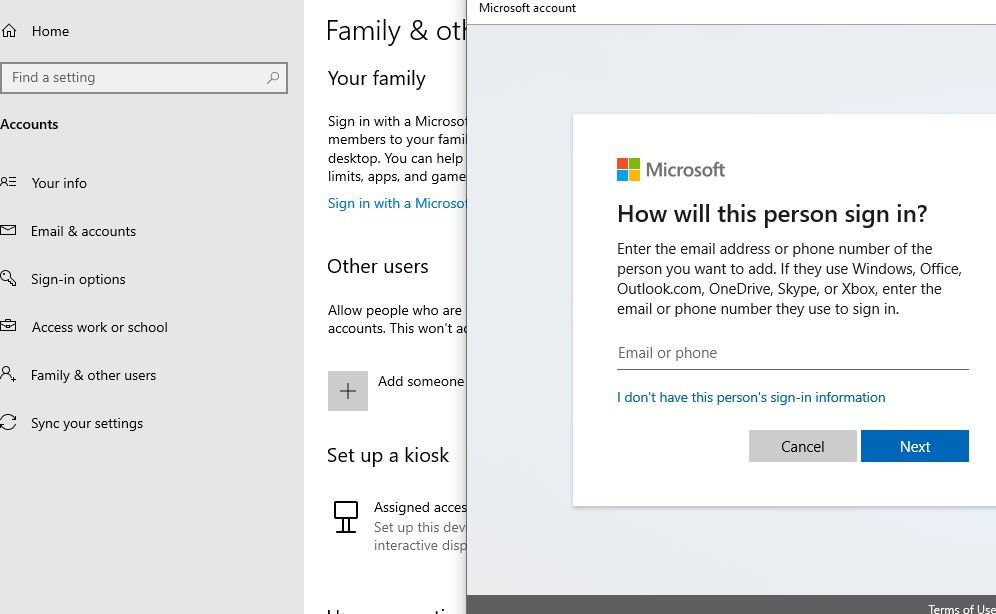
- Altta Microsoft hesabı olmayan bir kullanıcı ekle'yi seçin.
- Şimdi, yeni hesap için kullanıcı adını ve şifreyi girin ve İleri'ye tıklayın.
İşte bu, mevcut kullanıcının oturumunu kapatın ve yazıcının düzgün çalışıp çalışmadığını görmek için o yeni kullanıcı hesabında oturum açın.
Ayrıca, sorunun kaynağı bir üçüncü taraf sistem koruyucusu olabilir, bilgisayarınızdaki virüsten koruma, kötü amaçlı yazılımdan koruma veya güvenlik duvarını geçici olarak devre dışı bırakın ve bunun yardımcı olup olmadığını kontrol edin.

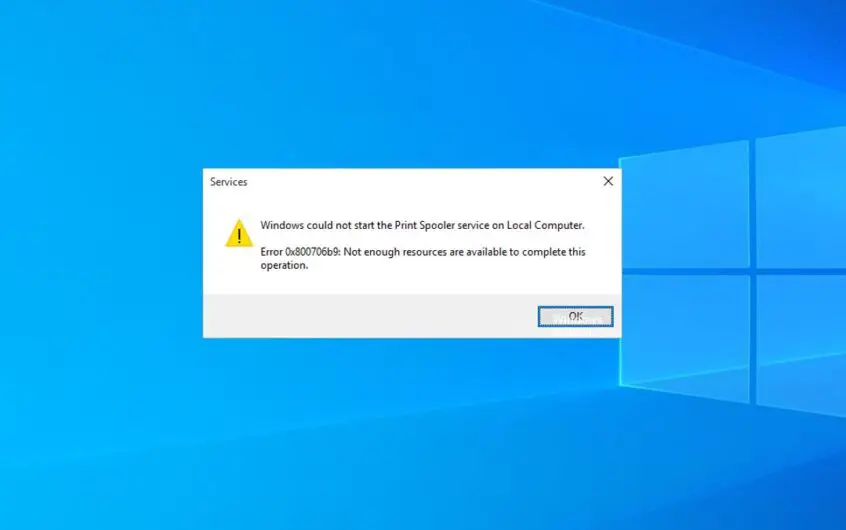




![[Düzeltildi] Microsoft Store, uygulamaları ve oyunları indiremiyor](https://oktechmasters.org/wp-content/uploads/2022/03/30606-Fix-Cant-Download-from-Microsoft-Store.jpg)
![[Düzeltildi] Microsoft Store uygulamaları indirip yükleyemiyor](https://oktechmasters.org/wp-content/uploads/2022/03/30555-Fix-Microsoft-Store-Not-Installing-Apps.jpg)
